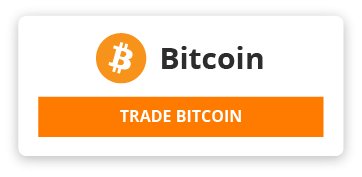###INSTALACJA SERWERA FIVEM VPS (DEBIAN)###
(komendy wpisujemy w konsoli serwera, polecam program putty)
apt-get update && apt-get upgrade
cd /home
mkdir fx-server
mkdir cfx-server-data
cd fx-server
wget https://runtime.fivem.net/artifacts/fivem/build_proot_linux/master/1355-72908e5d2df2e5a0e0780936bd7dd85f25404686/fx.tar.xz
apt-get install xz-utils
tar xf fx.tar.xz
rm -rf fx.tar.xz
cd /home/cfx-server-data
apt-get update && apt-get upgrade
apt-get install screen -y
(przechodzimy do FTP, polecam program WinSCP)
--- Wrzucasz pliki serwerowe do folderu home/cfx-server-data
###INSTALACJA BAZY DANNYCH VPS (PHPMYADMIN)###
(komendy wpisujemy w konsoli serwera, polecam program putty)
apt-get update
apt-get upgrade
apt-get -y install mariadb-server mariadb-client
mysql_secure_installation
(wyskoczy ci w konsoli kilka pytan na wszystkie odpowiadasz "Y" na poczatku będziesz miał "Set root password? [Y/n] --" (tutaj tez dajesz Y i ustawiasz haslo do bazy danych)
apt-get -y install apache2
apt-get -y install php7.0 libapache2-mod-php7.0
service apache2 restart
apt-cache search php7.0
apt-get -y install php7.0-mysql php7.0-curl php7.0-gd php7.0-intl php-pear php-imagick php7.0-imap php7.0-mcrypt php-memcache php7.0-pspell php7.0-recode php7.0-sqlite3 php7.0-tidy php7.0-xmlrpc php7.0-xsl
service apache2 restart
apt-get -y install php7.0-opcache
apt-get -y install php-apcu
service apache2 restart
apt-get -y install phpmyadmin
Tutaj wyskoczy ci taki "instalator" na poczatku zapytaj cie czy chcesz apache2 czy cos tak, kilkasz po prostu tutaj enter, potem dajesz "Yes" i potem wpisujesz 2 razy hasło do bazy danych które wcześniej ustaliłeś
echo "UPDATE mysql.user SET plugin = 'mysql_native_password' WHERE user = 'root' AND plugin = 'unix_socket';FLUSH PRIVILEGES;" | mysql -u root -p
sudo ln -s /etc/phpmyadmin/apache.conf /etc/apache2/conf-available/phpmyadmin.conf
sudo a2enconf phpmyadmin
sudo service apache2 reload
---- Link do bazy ------
ipvps/phpmyadmin/
(np. http://145.239.88.48/phpmyadmin/)
## INFO O FOLDERACH ##
fx-server - folder z plikami startującymi serwer (artefakty).
cfx-server-data - folder serwerowy, wykonujemy w nim wszyskie operacje doczyczące serwera.
###Jak włączyć serwer ?###
--I opcja (do testów skryptów najlepsza)--
bash /home/fx-server/run.sh +exec server.cfg - start serwera !UWAGA! serwer wyłącza się razem w wyłączeniem komputera lub samego programu putty (konsoli)
CTRL + C - wyłączasz serwer
--II opcja (do serwera publicznego)--
screen -dmS wyspa1 bash /home/fx-server/run.sh +exec server.cfg - Włącza serwer
screen -r wyspa1 - przechodzi do konsoli serwera (tu możesz go dopiero możesz wykonać operacie związane z serwerem)
CRTL+A/CRTL+D - wychodzi z screen'a (przydatne gdy mamy więcej rzeczy postawionych na jednym VPS/Dedyku)
CTRL + C - wyłącza serwer (pamiętaj by wyłączyć serwer w screen musisz być w jego konsoli [screen -r wyspa1])
Polecane programy
Console (konsola) - Putty (https://www.putty.org/)
FTP - WinSCP (https://winscp.net/eng/download.php)
{"html5":"htmlmixed","css":"css","javascript":"javascript","php":"php","python":"python","ruby":"ruby","lua":"text\/x-lua","bash":"text\/x-sh","go":"go","c":"text\/x-csrc","cpp":"text\/x-c++src","diff":"diff","latex":"stex","sql":"sql","xml":"xml","apl":"apl","asterisk":"asterisk","c_loadrunner":"text\/x-csrc","c_mac":"text\/x-csrc","coffeescript":"text\/x-coffeescript","csharp":"text\/x-csharp","d":"d","ecmascript":"javascript","erlang":"erlang","groovy":"text\/x-groovy","haskell":"text\/x-haskell","haxe":"text\/x-haxe","html4strict":"htmlmixed","java":"text\/x-java","java5":"text\/x-java","jquery":"javascript","mirc":"mirc","mysql":"sql","ocaml":"text\/x-ocaml","pascal":"text\/x-pascal","perl":"perl","perl6":"perl","plsql":"sql","properties":"text\/x-properties","q":"text\/x-q","scala":"scala","scheme":"text\/x-scheme","tcl":"text\/x-tcl","vb":"text\/x-vb","verilog":"text\/x-verilog","yaml":"text\/x-yaml","z80":"text\/x-z80"}